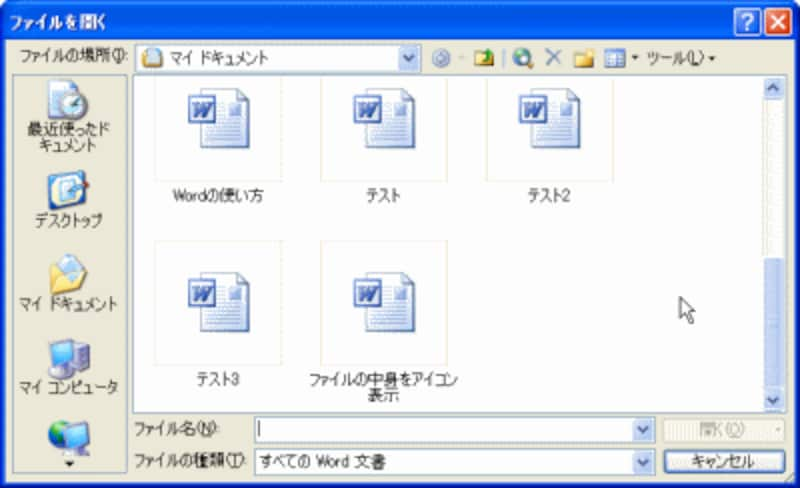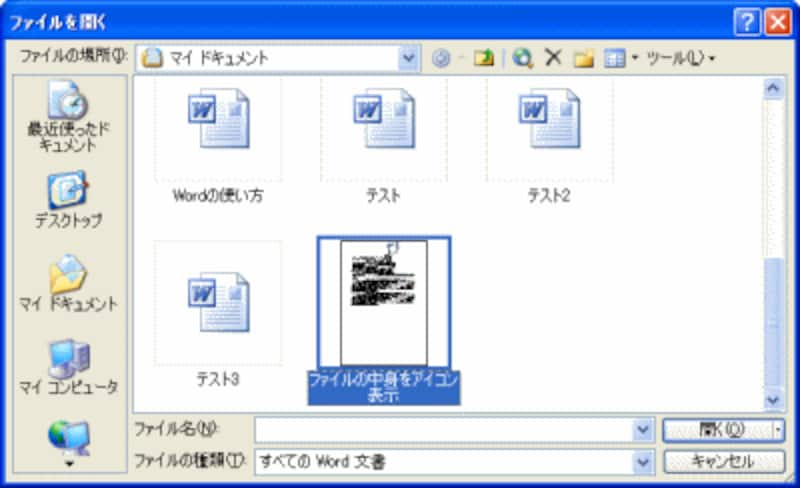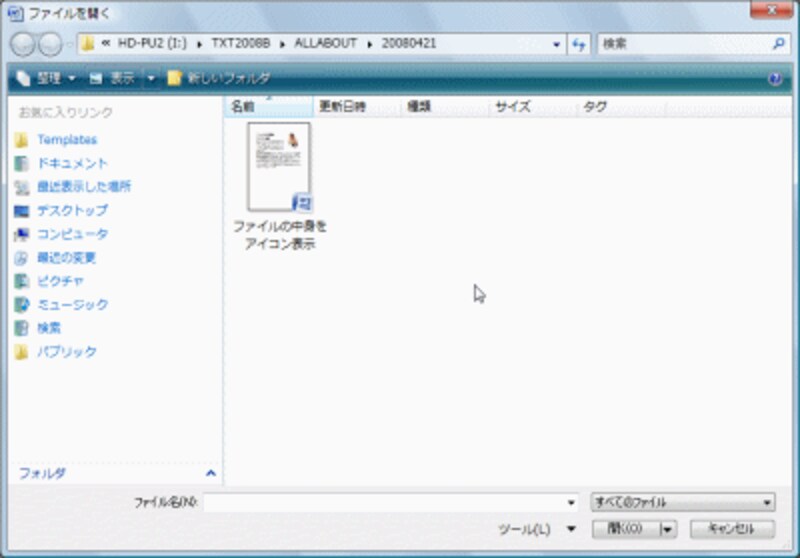ファイル一覧の縮小表示(サムネイル)とは?
Wordで文書ファイルを読み込むときは、[開く]ダイアログボックスでファイルを一覧表示して、そこから選択します。通常は、ファイル名を手がかりにして文書の内容を判断すると思いますが、ファイルのアイコンが文書の縮小表示なら、より分かりやすいはずです。
Windows VistaでWord 2007を利用しているユーザーなら、そんなの当たり前だと思うかもしれません。Windows Vista+Word 2007の組み合わせでは、特に何もしなくても、文書の先頭ページの縮小表示(サムネイル)がファイル一覧に表示されるからです。
しかし、同じことはWindows XP上のWord 2003でも可能です。初期設定ではできませんが、ちょっと設定を変えるだけで、縮小表示できるのです。今回は、その方法を紹介します。
![Windows XP上のWord 2003で[ファイル]→[開く]を選択して[ファイルを開く]ダイアログボックスを表示したら、表示形式として[縮小表示]を選択します](https://imgcp.aacdn.jp/img-a/800/auto/aa/gm/article/2/9/7/8/8/5/0-001.gif) |
| Windows XP上のWord 2003で[ファイル]→[開く]を選択して[ファイルを開く]ダイアログボックスを表示したら、表示形式として[縮小表示]を選択します |
![Word 2003で縮小表示に切り替えた状態です。初期設定のままではファイルは縮小表示されません]() |
| Word 2003で縮小表示に切り替えた状態です。初期設定のままではファイルは縮小表示されません |
![しかし、設定を変更すると、縮小表示のとき、このようにファイルのアイコンを縮小表示させることができます]() |
| しかし、設定を変更すると、縮小表示のとき、このようにファイルのアイコンを縮小表示させることができます |
![Word 2007+Windows Vistaでは、初期設定の状態でファイルが縮小表示されます]() |
| Word 2007+Windows Vistaでは、初期設定の状態でファイルが縮小表示されます |
>
ファイル一覧で縮小表示させる(2003)![Windows XP上のWord 2003で[ファイル]→[開く]を選択して[ファイルを開く]ダイアログボックスを表示したら、表示形式として[縮小表示]を選択します](https://imgcp.aacdn.jp/img-a/800/auto/aa/gm/article/2/9/7/8/8/5/0-001.gif)